win11电脑如何打开fps显示 win11自带显示fps怎么开
更新时间:2023-01-20 12:58:59作者:cblsl
FPS的意思是某个游戏或者是视频的帧数,帧数就是电脑刷新画面的频率,帧数越高就越流畅,对于喜欢玩游戏的win11正式版系统用户来说,可以通过开启fps显示来了解到当前游戏的帧数情况,可是win11电脑如何打开fps显示呢?这里小编就来教大家win11电脑打开fps显示设置方法。
具体方法:
1、首先,我们依据开始菜单点击进入“设置”界面;
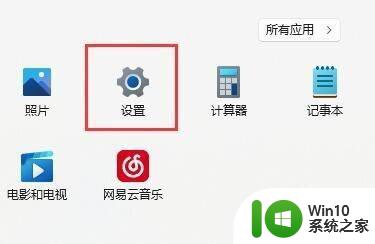
2、接下来我们单击左边栏之中的“游戏”;
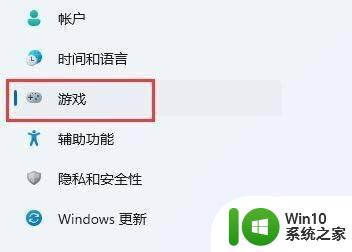
3、随后我们单击右上方游戏下的的“Xbox Game Bar”选项;
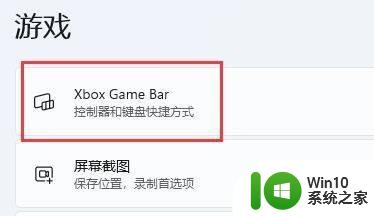
4、进到该界面之后,可以开启如下图所示的开关。(假如早已打开就无需管了);
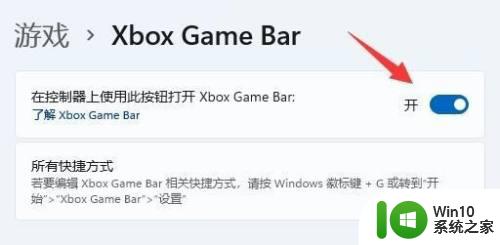
5、在打开游戏工具后,需要同时按住键盘“Win G”调出Xbox Game Bar;
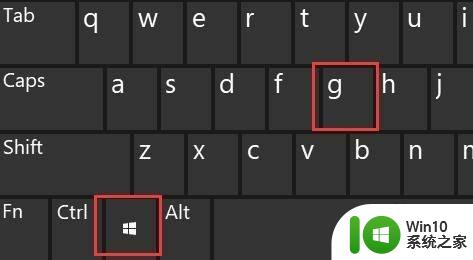
6、打开后,在该界面中找到“性能”面板,再单击右上方的图例按键就能将他稳定住;
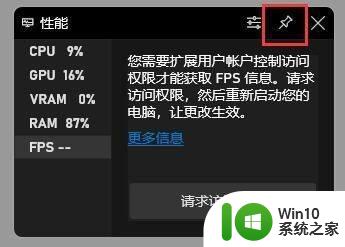
7、假如你都还没获得fps管理权限,那么就需要单击“fps”。再点击选中“要求访问限制”,最后重启电脑,就可以打开显示fps啦。
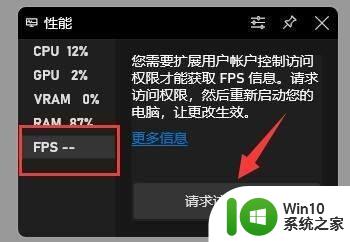
以上就是小编教大家的win11电脑打开fps显示设置方法了,有需要的用户就可以根据小编的步骤进行操作了,希望能够对大家有所帮助。
win11电脑如何打开fps显示 win11自带显示fps怎么开相关教程
- win11自带查看fps在哪里打开 win11自带显示fps的方法有哪些
- win11系统如何显示fps win11电脑怎么打开fps显示
- win11自带输入法不显示选字框如何修复 Win11自带输入法无法显示选字框怎么解决
- 怎么让win11在略缩图视图中显示 Windows11如何打开图片缩略图显示
- win11电脑开机蓝屏显示a problem has been detected and windows怎么解决 Win11电脑开机蓝屏显示a problem has been detected and windows怎么解决方法
- win11如何打开自带杀毒软件 win11自带杀毒软件在哪里打开
- win11电脑自带录屏如何打开 win11电脑录屏功能如何设置
- win11无法打开图片怎么解决 Win11打不开图片显示问题解决
- win11系统如何设置分屏显示 win11开启分屏显示的方法和步骤
- win11怎么显示缩略图 Win11如何自动显示缩略图
- win11开机电脑闪屏 Win11电脑显示屏频繁闪屏怎么办
- win11电脑输入法打字不显示选字框如何解决 Win11电脑输入法无法显示选字框怎么办
- win11系统启动explorer.exe无响应怎么解决 Win11系统启动时explorer.exe停止工作如何处理
- win11显卡控制面板不见了如何找回 win11显卡控制面板丢失怎么办
- win11安卓子系统更新到1.8.32836.0版本 可以调用gpu独立显卡 Win11安卓子系统1.8.32836.0版本GPU独立显卡支持
- Win11电脑中服务器时间与本地时间不一致如何处理 Win11电脑服务器时间与本地时间不同怎么办
win11系统教程推荐
- 1 win11安卓子系统更新到1.8.32836.0版本 可以调用gpu独立显卡 Win11安卓子系统1.8.32836.0版本GPU独立显卡支持
- 2 Win11电脑中服务器时间与本地时间不一致如何处理 Win11电脑服务器时间与本地时间不同怎么办
- 3 win11系统禁用笔记本自带键盘的有效方法 如何在win11系统下禁用笔记本自带键盘
- 4 升级Win11 22000.588时提示“不满足系统要求”如何解决 Win11 22000.588系统要求不满足怎么办
- 5 预览体验计划win11更新不了如何解决 Win11更新失败怎么办
- 6 Win11系统蓝屏显示你的电脑遇到问题需要重新启动如何解决 Win11系统蓝屏显示如何定位和解决问题
- 7 win11自动修复提示无法修复你的电脑srttrail.txt如何解决 Win11自动修复提示srttrail.txt无法修复解决方法
- 8 开启tpm还是显示不支持win11系统如何解决 如何在不支持Win11系统的设备上开启TPM功能
- 9 华硕笔记本升级win11错误代码0xC1900101或0x80070002的解决方法 华硕笔记本win11升级失败解决方法
- 10 win11玩游戏老是弹出输入法解决方法 Win11玩游戏输入法弹出怎么办
win11系统推荐
- 1 win11系统下载纯净版iso镜像文件
- 2 windows11正式版安装包下载地址v2023.10
- 3 windows11中文版下载地址v2023.08
- 4 win11预览版2023.08中文iso镜像下载v2023.08
- 5 windows11 2023.07 beta版iso镜像下载v2023.07
- 6 windows11 2023.06正式版iso镜像下载v2023.06
- 7 win11安卓子系统Windows Subsystem For Android离线下载
- 8 游戏专用Ghost win11 64位智能装机版
- 9 中关村win11 64位中文版镜像
- 10 戴尔笔记本专用win11 64位 最新官方版